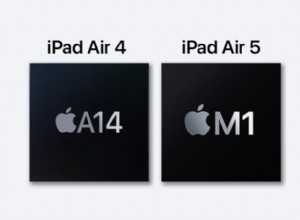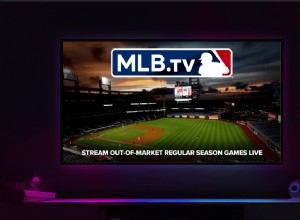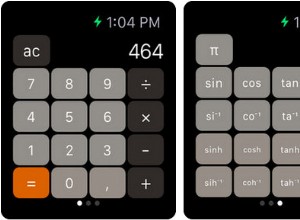يحلم العديد من الأشخاص باليوم الذي يكونون فيه قادرين على تغيير مستوى الصوت على AirPods Pro بمجرد الضغط على زر في سماعات الأذن بأنفسهم. سيكون هذا أكثر منطقية لأنه سيمكن AirPods Pro الخاص بنا من أن يكون مستقلاً عن الأجهزة الأخرى.

ولكن إلى أن تجعل Apple ذلك ممكنًا ، فسيتعين علينا القيام بذلك بطريقة أخرى. الطريقة الأكثر ملاءمة هي عبر جهاز iPhone الخاص بك. في هذه المقالة ، سنعرض لك ثلاث طرق لتغيير مستوى الصوت على AirPods Pro ، بالإضافة إلى بعض الميزات الرائعة التي تم تقديمها مؤخرًا فقط.
استخدم محدد الحجم
ربما سمعت أنه من الممكن تغيير مستوى الصوت على AirPods Pro باستخدام Siri. والآن أنت تتساءل لماذا ما زلنا نعتمد على الطرق القديمة. مما لا شك فيه أن Siri يمكن أن يكون مفيدًا جدًا في مواقف معينة ، عندما لا يكون هاتفك بالقرب منك ولا تريد التحرك بشكل خاص. يمكنك تغيير مستوى الصوت دون لمس iPhone أو AirPods.
ولكن ماذا عن المواقف التي لا يمكنك فيها التحدث حقًا؟ لنفترض أنك في قطار مزدحم أو تستمع إلى الموسيقى في غرفة انتظار طبيب الأسنان. أنت لا تريد أن تزعج من حولك. علاوة على ذلك ، قد يبدو الأمر سخيفًا بعض الشيء أن تبدأ التحدث إلى Siri فجأة.
في مثل هذه المواقف ، يمكن أن تظل الطرق القديمة الجيدة مفيدة للغاية. كل ما عليك فعله هو الضغط على Volume Marker على iPhone لرفع مستوى الصوت أو خفضه.

تغيير مستوى الصوت باستخدام مركز التحكم
الطريقة الثانية مشابهة للطريقة الأولى ، مما يعني أنه سيتعين عليك الوصول إلى جهاز iPhone الخاص بك لتغيير مستوى الصوت على AirPods Pro. يمكن أن تساعدك هذه الطريقة إذا كانت لديك بعض المشكلات مع محدد مستوى الصوت أو إذا كانت لا تعمل بشكل صحيح.
هناك طريقتان لفتح مركز التحكم في هواتف Apple ، حسب الطراز الذي لديك. يمكن لأولئك الذين لديهم طرز أحدث فتحه عن طريق التمرير في الزاوية اليمنى العليا من الشاشة. إذا كان لديك نموذج من الجيل السابق ، فيمكنك فتح مركز التحكم عن طريق التمرير من الأسفل إلى الأعلى.
سترى علامة لمستوى الصوت بجوار المربع حيث يمكنك ضبط السطوع. إذا كنت ترغب في زيادة مستوى الصوت الخاص بك ، فقم بتحريكه لأعلى. بدلاً من ذلك ، إذا كنت تريد تقليله ، فما عليك سوى تحريكه لأسفل. هذا هو! أنت تعرف الآن طريقتين لتغيير مستوى الصوت على AirPods Pro.
اطلب من Siri تغيير مستوى الصوت
وأخيرًا إلى Siri. إذا كنت تريد استخدام Siri لزيادة مستوى الصوت أو خفضه ، فسيتعين عليك أولاً التأكد من إقران AirPods Pro بجهاز iPhone الخاص بك. إذا كنت لا تراها بين الأجهزة المقترنة ، فيمكنك توصيلها بسهولة عبر البلوتوث.
كل ما عليك فعله هو أن تقول شيئًا مثل:"مرحبًا Siri ، ارفع مستوى الصوت!" فقط تأكد من أنك تتحدث بوضوح وبصوت عالٍ بما يكفي وستنفذ تعليماتك.
ميزات إضافية
لقد تم تطوير Siri بشكل كبير اليوم بحيث يمكنها القيام بأكثر من مجرد رفع مستوى الصوت أو خفضه. إذا كنت تريد التحقق من مستويات الصوت الحالية ، فكل ما عليك فعله هو سؤال Siri. اسأل شيئًا مثل:"مرحبًا ، Siri ، ما هو مستوى الصوت الحالي؟"
من أروع ميزات AirPods Pro أنه يمكنك ضبط مستويات الصوت ببساطة باستخدام صوتك. على سبيل المثال ، إذا كنت ترغب في زيادة مستوى الصوت قليلاً ، فكل ما عليك فعله هو أن تقول:"مرحبًا ، Siri ، ارفع مستوى الصوت بنسبة 5٪!"
يمكن أن تساعدك هذه الميزة في تحديد الحجم الأمثل بدقة ، والذي يمكن أن يختلف من موقف إلى آخر. على سبيل المثال ، يمكنك الحصول على مستوى صوت مثالي واحد عندما تكون في المنزل تستمع إلى البودكاست المفضل لديك. ومع ذلك ، سيكون هذا مختلفًا عندما تكون بالخارج محاطًا بضوضاء حركة المرور وعدد لا يحصى من المشاة.
تغيير مستوى الصوت باستخدام جهاز Mac
إذا تم إقران AirPods Pro بجهاز Mac الخاص بك وكنت تستخدمهما للاستماع إلى محاضرة عبر الإنترنت أو مشاهدة فيلم ، فإليك كيفية تغيير مستوى الصوت.
أسرع طريقة للقيام بذلك هي استخدام مفاتيح مستوى الصوت على لوحة مفاتيح جهاز Mac. يمكنك أيضًا فتح القائمة والنقر على أيقونة التحكم في مستوى الصوت. كل ما عليك فعله هو تحريك شريط التمرير لأعلى أو لأسفل لضبط مستوى الصوت.

ليس بصوت عالٍ جدًا
نحن نعلم أن AirPods Pro مذهلة. يمكن أن تجعلك تنسى العالم من حولك حرفيًا ، مما يوفر تجربة موسيقية فريدة ، حتى لو لم يتم رفع مستوى الصوت الخاص بك إلى أقصى حد. إذا كنت لا تصدقنا ، فجربه لبضعة أيام وأخبرنا إذا كنت ترى أي فرق.
كيف تنظم عادةً مستوى الصوت على AirPods Pro؟ ما هي طريقتك المفضلة للقيام بذلك؟ أخبرنا في قسم التعليقات أدناه.